Agregar múltiples líneas en una celda en Excel – guía fácil
¿Alguna vez te has encontrado en una situación en Excel donde necesitas ingresar múltiples líneas de contenido en una sola celda? En esta guía sencilla, te mostraremos cómo agregar eficientemente múltiples líneas en una sola celda de Excel.
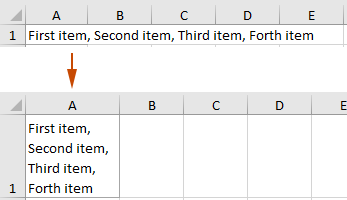
Agregar múltiples líneas en una celda
Esta sección proporciona dos métodos frecuentemente usados para ayudarte a agregar fácilmente múltiples líneas en una celda en Excel.
Agregar múltiples líneas en una celda usando Alt + Enter
En Microsoft Word y aplicaciones similares, presionar la tecla Enter crea una nueva línea. Sin embargo, en Excel, presionar la tecla "Enter" mueve el cursor a la celda debajo de la actual. Para agregar múltiples líneas dentro de una sola celda en Excel, deberías usar las teclas "Alt" + "Enter". Aquí te mostramos cómo hacerlo:
- Selecciona una celda donde deseas ingresar contenido con múltiples líneas, como A1 en este caso.
- Escribe el contenido de la primera línea; por ejemplo, escribo “Primer elemento,” mantén presionada la tecla "Alt" y luego presiona la tecla "Enter" para iniciar una nueva línea en la celda actual.
 Consejo: Si estás utilizando un sistema "Mac", presiona las teclas "Option" + "Enter".
Consejo: Si estás utilizando un sistema "Mac", presiona las teclas "Option" + "Enter". - Escribe las siguientes líneas y repite el paso 2 (presiona "Alt" + "Enter") para cada línea.
- Después de escribir la última línea, presiona "Enter" para completar la entrada.

- Si la celda ya contiene contenido y deseas separar este contenido en múltiples líneas, simplemente coloca el cursor en el punto dentro del texto donde deseas iniciar una nueva línea y luego presiona "Alt" + "Enter".
- Eliminar fácilmente todos los saltos de línea de las celdas seleccionadas en ExcelLa función "Eliminar caracteres específicos" de "Kutools para Excel" puede ayudarte a eliminar todos los saltos de línea de uno o más rangos seleccionados al mismo tiempo. ¡Descarga Kutools para Excel ahora!

Agregar múltiples líneas dividiendo texto extra largo en múltiples líneas
Usar la función "Ajustar texto" en Excel te permite mostrar el contenido de una celda en múltiples líneas, especialmente cuando el contenido es demasiado largo para caber dentro del ancho de la celda. Aquí te explicamos cómo funciona y sus ventajas:
- Selecciona una celda (A1 en este caso) en la que deseas crear múltiples líneas.
- En la pestaña "Inicio", haz clic en "Ajustar texto" en el grupo "Alineación".

Resultado
El texto en la celda seleccionada A1 ahora se muestra en múltiples líneas. Ver captura de pantalla:
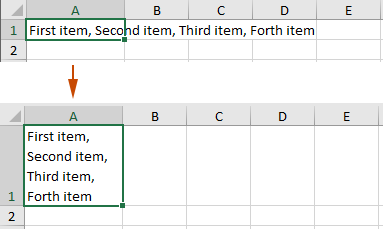
- Cuando se habilita "Ajustar texto" para una celda, Excel inserta automáticamente saltos de línea en puntos apropiados basándose en el ancho de la celda. Esto significa que el texto se ajustará a una nueva línea dentro de la celda cuando alcance el límite de la misma.
- La altura de la celda se ajusta automáticamente para acomodar el texto ajustado, asegurando que todo el contenido sea visible sin necesidad de ajustar manualmente las dimensiones de la celda.
- Si cambias el ancho de la columna, el texto se reajustará para adaptarse al nuevo ancho, lo que lo convierte en una solución flexible para diferentes diseños y formatos.
Artículos relacionados
Eliminar todas las líneas en blanco o solo la primera línea en una celda
Este tutorial proporciona dos códigos VBA para ayudarte a eliminar todas las líneas en blanco o solo la primera línea de las celdas seleccionadas en Excel.
Contar el número de líneas (saltos de línea) en una celda
Este tutorial trata sobre cómo contar el número de líneas dentro de una celda en Excel.
Reemplazar comas con nuevas líneas (Alt + Enter) en celdas
Este tutorial proporciona métodos para ayudarte a reemplazar comas con nuevas líneas dentro de las celdas seleccionadas en Excel.
Las mejores herramientas de productividad para Office
Mejora tu dominio de Excel con Kutools para Excel y experimenta una eficiencia sin precedentes. Kutools para Excel ofrece más de300 funciones avanzadas para aumentar la productividad y ahorrar tiempo. Haz clic aquí para obtener la función que más necesitas...
Office Tab incorpora la interfaz de pestañas en Office y facilita mucho tu trabajo
- Habilita la edición y lectura con pestañas en Word, Excel, PowerPoint, Publisher, Access, Visio y Project.
- Abre y crea varios documentos en nuevas pestañas de la misma ventana, en lugar de hacerlo en ventanas separadas.
- ¡Aumenta tu productividad en un50% y reduce cientos de clics de ratón cada día!
Todos los complementos de Kutools. Un solo instalador
El paquete Kutools for Office agrupa complementos para Excel, Word, Outlook y PowerPoint junto con Office Tab Pro, ideal para equipos que trabajan en varias aplicaciones de Office.
- Suite todo en uno: complementos para Excel, Word, Outlook y PowerPoint + Office Tab Pro
- Un solo instalador, una licencia: configuración en minutos (compatible con MSI)
- Mejor juntos: productividad optimizada en todas las aplicaciones de Office
- Prueba completa de30 días: sin registro ni tarjeta de crédito
- La mejor relación calidad-precio: ahorra en comparación con la compra individual de complementos



